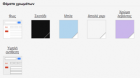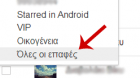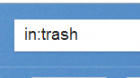Παρατηρώ με προσοχή τα άρθρα σου και πραγματικά με βοήθησες σε αρκετά θέματα! Θα ήθελα όμως κι εγώ να σου θέσω ένα ερώτημα.
Σε κάποια απ' τα βοηθήματα για το Gmail, διακρίνω στις εικόνες πως η εμφάνιση του δικού σου Gmail είναι διαφορετική απ' τη δική μου.
Τα χρώματα των συνδέσμων είναι διαφορετικά, και όπως καταλαβαίνω πρόκειτε για άλλο theme.
Πως μπορώ να αλλάξω κι εγώ το δικό μου;
Η απάντηση του Michel:
Πρώτα απ' όλα, θα ήθελα να σε ευχαριστήσω για τα καλά σου λόγια.
Είναι ευχάριστο το αίσθημα της αναγνώρισης.
Τώρα όσον αφορά την ουσία του ερωτήματος σου, αυτό που έκανα ήταν απλά να επιλέξω ένα άλλο θέμα εμφάνισης.
Αυτό γίνεται πολύ εύκολα μέσα απ' τις ρυθμίσεις του Gmail.
Αυτή τη στιγμή υπάρχουν περίπου 35 θέματα διαθέσιμα. Αυτά τα θέματα αλλάζουν τα χρώματα, και γενικά όλη την εμφάνιση του λογαριασμού μας.
Μπορεί να είναι μόνο 35, όμως διαφέρουν αρκετά μεταξύ τους, και έτσι είναι δύσκολο να μην βρείς κάποιο που να ταιριάζει στο γούστο σου.
Ας δούμε βήμα προς βήμα πως μπορούμε να αλλάξουμε το θέμα εμφάνισης του Gmail μας.
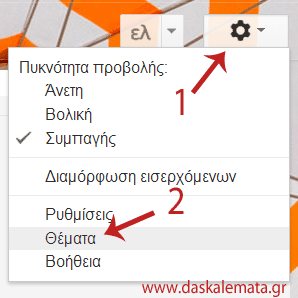
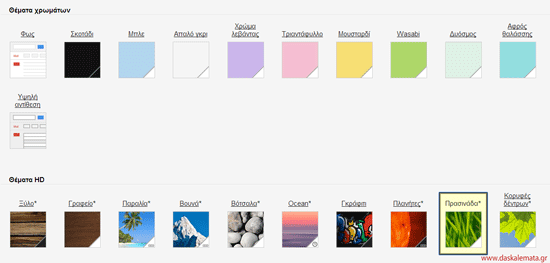
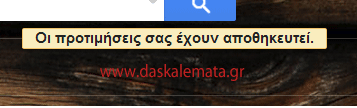
Εν Κατακλείδι
Σήμερα μάθαμε πως αλλάζει το θέμα εμφάνισης στο Gmail.
Διαπιστώσαμε πως παρά τον μικρό αριθμό των διαθέσιμων θεμάτων, οι διαφορές μεταξύ τους είναι αρκετές.
Ελπίζω να βοήθησα.
Τα λέμε ξανά σύντομα.